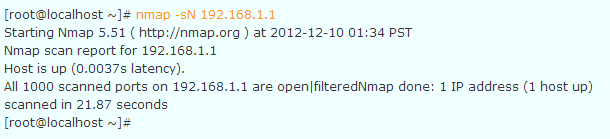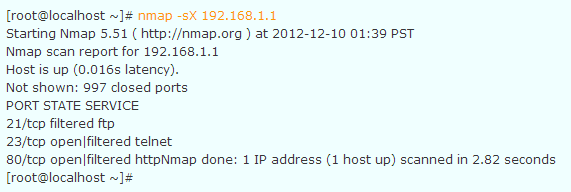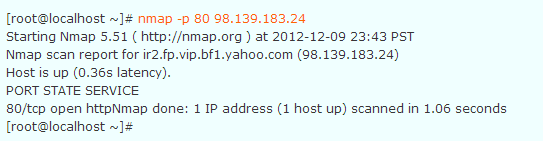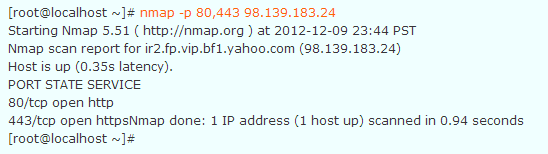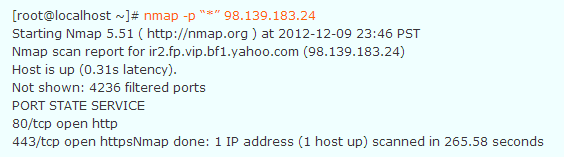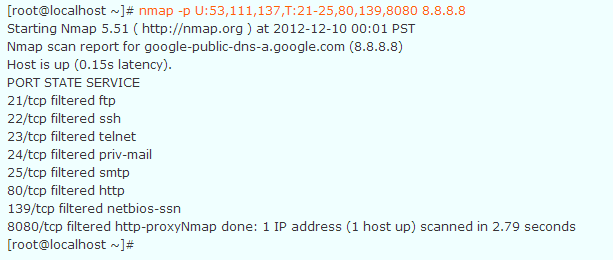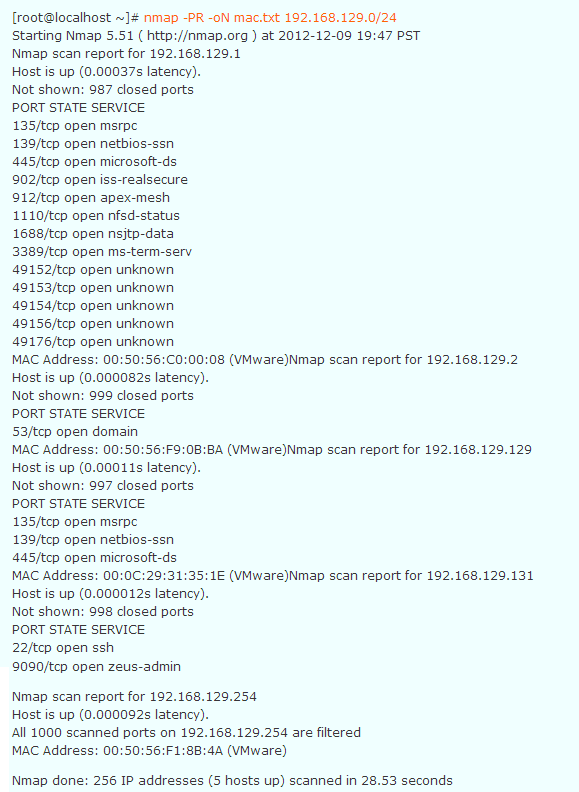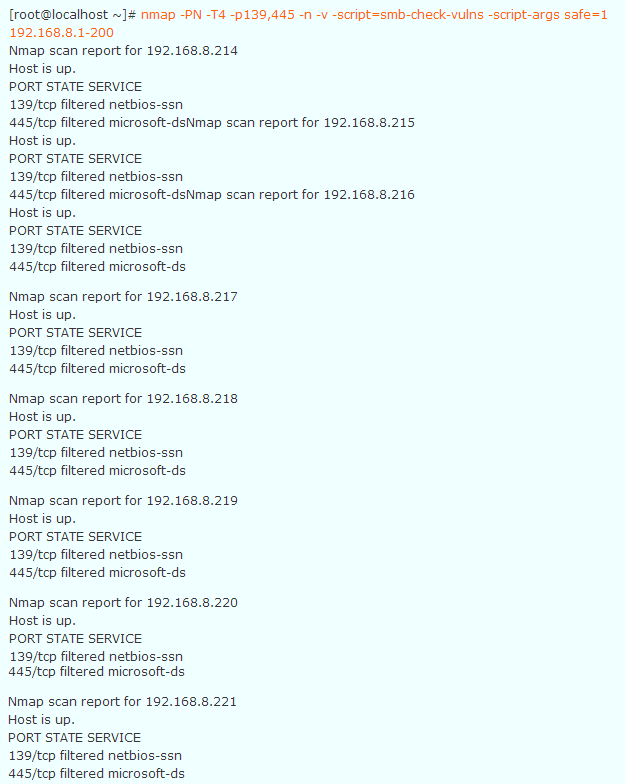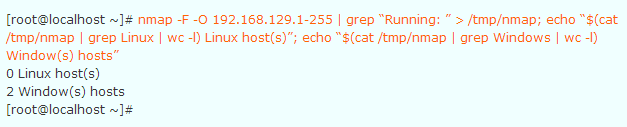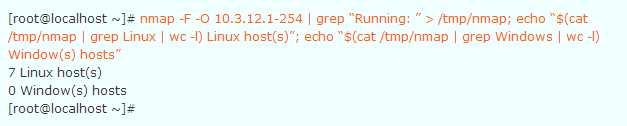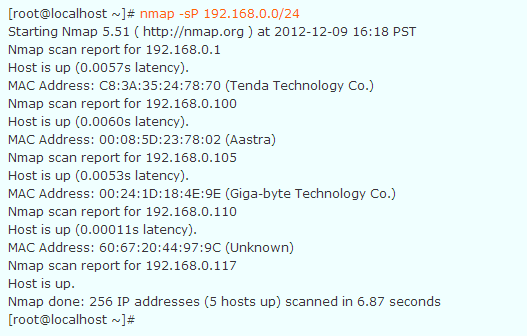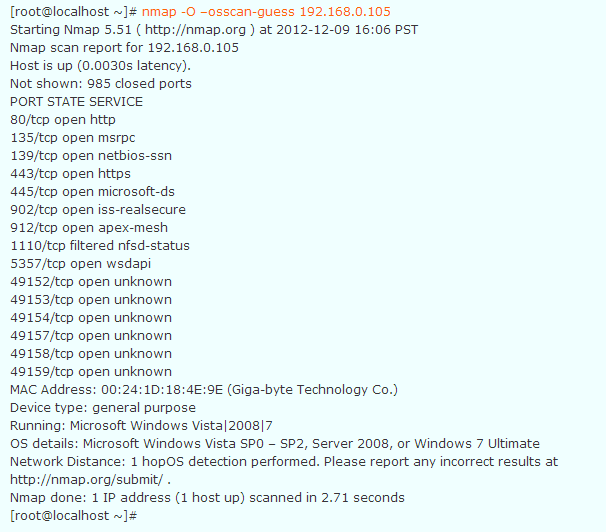Установка Nmap на Centos/RedHat/Fedora
Nmap ( » Network Mapper » ) является утилитой с свободным и открытым исходным кодом для обнаружения сети и аудита безопасности. Многие системы и сетевые администраторы используют ее.
Чтобы установить nmap на Centos/RedHat/Fedora выполните команду:
# yum install nmap
Установка будит длиться не сильно долго, после чего можно будет пользоваться этим замечательным инструментом. Я сейчас приведу пару примеров использования.
Примеры использования Nmap на Centos/RedHat/Fedora
1. Чтобы просканировать определенный хост, допустим 7.7.7.7:
# nmap IP_для_сканирования
На скриншоте видно что скрыт от нас пинг, но просят попробовать с опциями «-P0(‘это ноль)»:
# nmap -P0 linux-notes.org
2. Можно узнать версию ПО например:
# nmap –version или # nmap -v
Сканирование на «слабость безопасности в брандмауэре» по Nmap
1. «Нулевое» сканирование Nmap:
# nmap -sN IP_для_сканирования
2. «Fin» сканирование в Nmap:
# nmap -sF IP_для_сканирования
3. Xmas-сканирование в Nmap:
# nmap -sX IP_для_сканирования
Сканирование определенных портов в Nmap
1. Например просканировать нужно 80-й порт:
# nmap -p 80 IP_для_сканирования_или_хост
2. Можно так же указать несколько сканируемых портов, допустим нас интересует 80-й порт и 443 порт для сканирования, то выполним:
# nmap -p 80,443 IP_для_сканирования_или_хост
3. Можно так же просканировать ВСЕ порты сразу, выполните команду для этого:
# nmap -p "*" IP_для_сканирования_или_хост
4. Можно задать порты для UDP ( 53,111,137) и так же для TCP ( 21, 22, 23, 24,25, 80/8080,139):
# nmap -p U:53,111,137,T:21-25,80,139,8080 IP_для_сканирования_или_хост
Сканирование Mac адреса в вашей локальной сети с Nmap
Эта команда будет сканировать вашу Lan-сеть в диапазоне 192.168.244.0/24 со всеми Mac-адресами и сохранит его в файл mac_adress:
# nmap -PR -oN mac_adress.txt IPшники_для_сканирования_или_хосты_с маской_под_сети
Сканирование на вирусы Conflicker-ы по локальной сети
# nmap -PN -T4 -p139,445 -n -v -script=smb-check-vulns -script-args safe=1 IP-шники_для_сканирования_или_хост-ы
Сканирование на количество хостов Linux и Windows в сети с Nmap
1. Чтобы узнать сколько хостов находится в локальной сети под управлением Windows и Linux:
# nmap -F -O IP-шники_для_сканирования_или_хосты | grep “Running: ” > /tmp/nmap; echo “$(cat /tmp/nmap | grep Linux | wc -l) Linux host(s)”; echo “$(cat /tmp/nmap | grep Windows | wc -l) Window(s) hosts”
2. Чтобы узнать сколько хостов находится в локальной сети под управлением Linux и Windows, приведу пример 2:
# nmap -F -O IP-шники_для_сканирования_или_хосты | grep “Running: ” > /tmp/nmap; echo “$(cat /tmp/nmap | grep Linux | wc -l) Linux host(s)”; echo “$(cat /tmp/nmap | grep Windows | wc -l) Window(s) hosts”
Сканирование «живых хостов» в сети с Nmap
Используйте Nmap для сканирования «живых хостов» в определенном диапазоне в вашей сети, для этого:
# nmap -sP IP_для_сканирования_или_хост
Так что результат вывода такой : 256 IP адресов (5 хостов).
Обнаружения ОС с помощью сканирования в Nmap
Используйте Nmap для сканирования ОС определенного сервера:
# nmap -O –osscan-guess IP_для_сканирования_или_хост
Таким образом, наш сервер является: Microsoft Windows Vista | 2008 | 7. Все это видно на скриншоте выше.
На этом я закончу тему «Установка Nmap на Centos/RedHat/Fedora».